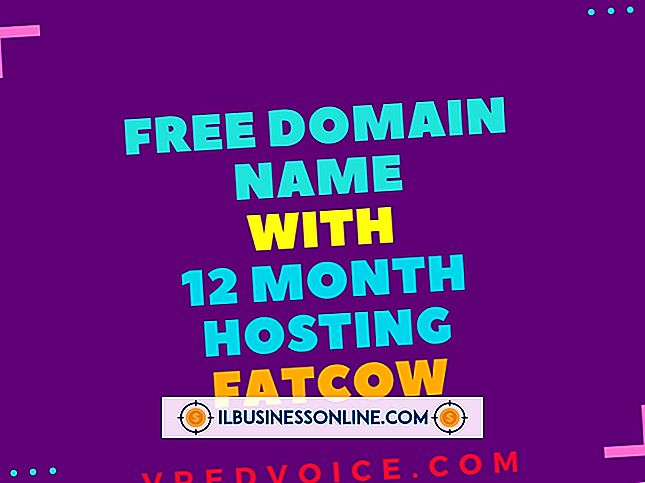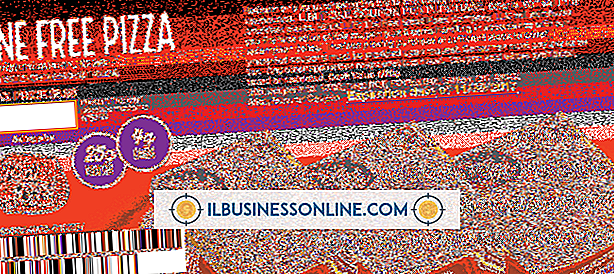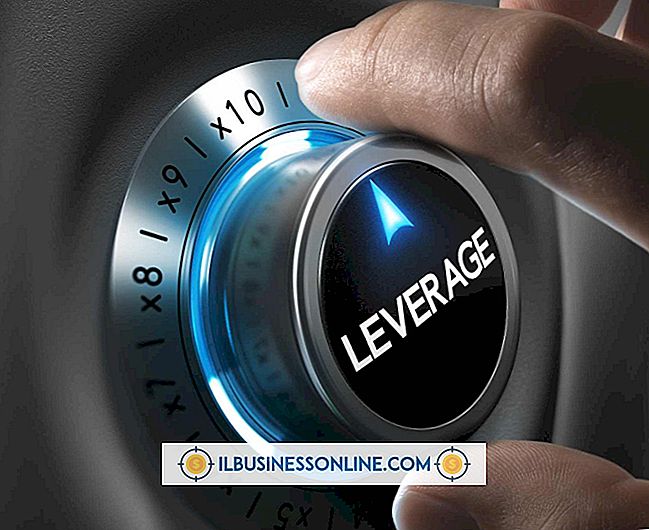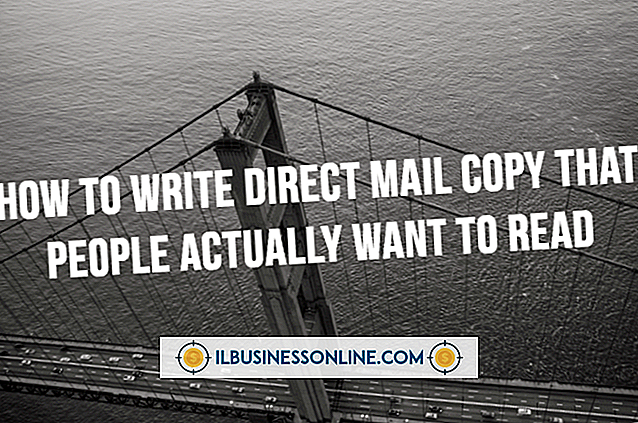Så här ritar du en funktion i Excel
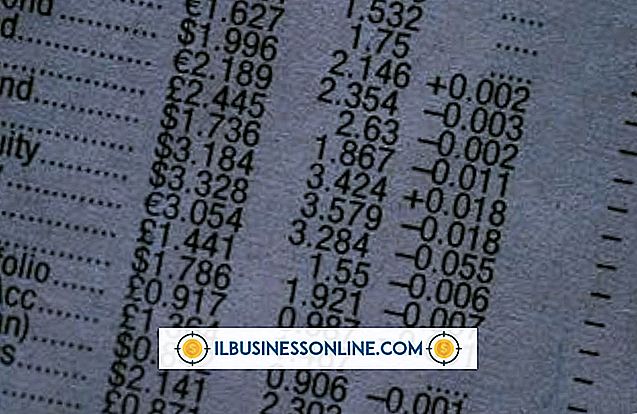
En matematisk funktion är en formel som tar en ingång, x, tillämpar en uppsättning beräkningar på den och producerar en utgång som heter y. Genom att beräkna en funktion med ett stort antal inställda intervaller är det möjligt att skapa en scatterplot av en funktion. I affärer har detta många användningsområden. Du kan till exempel plotta vinst minus kostnader på olika försäljningsnivåer, eller de totala kostnaderna kan beräknas genom att plotta fasta kostnader i olika steg med rörliga kostnader.
1.
Skapa rubrikerna för din datatabell. Ange inmatningsvariabeln i cell A1 och utgångsvariabeln i cell B1. Om du vill kan du använda matematiska standarderna "x" och "y" eller du kan använda något mer beskrivande som "försäljning" och "vinst".
2.
Ange det första och andra intervallet av din inmatningsvariabel (till exempel "x" eller "försäljning"), som du ska använda för att plotta funktionen. Till exempel, om dina intervaller är hela tal kan du börja med att ange "1" i cell A2 och "2" i cell A3. Markera båda dessa celler och klicka och dra sedan den lilla svarta rutan i det nedre högra hörnet av markeringsområdet nedåt tills du har så många värden som du vill plotta.
3.
Skriv ett lika tecken "=" i cell B2 och skriv sedan din formel direkt efter det, utan att lämna ett mellanslag. Till exempel, för att bestämma antalet försäljningar du behöver göra av en viss produkt för att täcka kostnader, kan du använda:
= (A2 * 50) -3500
Byt "50" med ditt försäljningspris och "3500" med dina kostnader.
4.
Välj cell B2 och dra sedan för att kopiera formeln nerför kolumnen med samma metod som du använde i steg 2. Se till att var och en av dina x-värden har en motsvarande funktion till höger om den. När du gör det kommer kolumnen automatiskt att fyllas med lösningarna för varje funktion, baserat på värdet av x i kolumn A.
5.
Välj alla celler du har skrivit in i, inklusive ditt rubrik.
6.
Klicka på fliken "Infoga", klicka på "Scatter" i diagramområdet och klicka sedan på vilken typ av graf du behöver. Grafen visas sedan på ditt arbetsblad.